关于Docker Swarm
Docker Swarm由两部分组成:
- Docker集群:将一个或多个Docker节点组织起来,用户就能以集群的方式进行管理;
- 应用编排:有一套API用来部署和管理容器;
官方资料:https://docs.docker.com/swarm/
网络图
下图是个典型的Docker Swarm集群部署图,来自Docker官网:
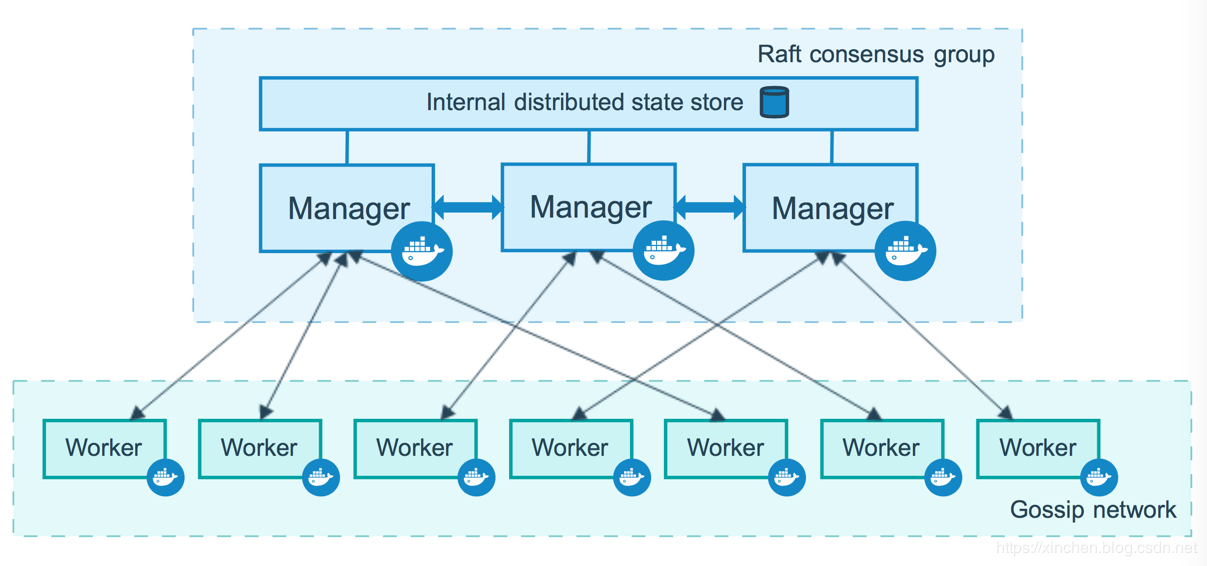
接下来照着上图来搭建一个Docker Swarm集群。
准备工作
本次实战一共用到了5台机器,配置信息全部相同,如下:
- 操作系统:CentOS Linux release 7.6.1810
- Docker服务版本:1.13.1
- 防火墙都已经关闭;
机器的信息如下表所示:
| IP地址 | 主机名 | 身份 |
|---|---|---|
| 192.168.121.142 | m0 | 管理节点 |
| 192.168.121.139 | m1 | 管理节点 |
| 192.168.121.140 | m2 | 管理节点 |
| 192.168.121.141 | w0 | 工作节点 |
| 192.168.121.138 | w1 | 工作节点 |
为什么要三个管理节点?
从官方图可见,管理节点集群之间的内部管理协调使用了Raft共识算法,这样就保证了管理节点高可用(HA),一般情况下会参考以下两个原则:
- 部署奇数个管理节点,这样有利于减少脑裂;
- 不要部署太多管理节点,因为越多管理节点意味着需要花费跟多时间来达成共识;
部署集群步骤简介
接下来的整个部署过程分为以下几步:
- 初始化第一个管理节点(m0);
- 加入新的管理节点(m1、m2);
- 加入工作节点(w0、w1);
接下来正式开始吧;
初始化第一个管理节点(m0)
- m0节点的IP地址是192.168.121.142,因此在m0节点执行以下命令:
docker swarm init
--advertise-addr 192.168.121.142:2377
--listen-addr 192.168.121.142:2377
关于advertise-addr和listen-addr这两个参数,前者用来指定其他节点连接m0时的地址,后者指定承载swarm流量的IP和端口,它们更详细和深入的区别可以参考文章:https://boxboat.com/2016/08/17/whats-docker-swarm-advertise-addr/
2. 控制台返回信息如下,表明Swarm集群初始化成功:
Swarm initialized: current node (7585zt09o2sat82maef0ocf42) is now a manager.
To add a worker to this swarm, run the following command:
docker swarm join
--token SWMTKN-1-5huefb5501cv7p8i2op1am2oevasoqu4te8vpvapndkudvszb4-e8l6755jstd7urpdo5smyi8fv
192.168.121.142:2377
To add a manager to this swarm, run 'docker swarm join-token manager' and follow the instructions.
- 列出当前Swarm集群的所有节点,可以看到唯一的节点m0的状态和身份:
[root@m0 ~]# docker node ls
ID HOSTNAME STATUS AVAILABILITY MANAGER STATUS
7585zt09o2sat82maef0ocf42 * m0 Ready Active Leader
现在集群已经建立起来了,接下来我们需要加入更多的管理节点和工作节点;
如何加入新的节点?
- Docker Swarm的新节点加入策略是从管理节点获取一长串命令,被称为join token,任何想加入集群的机器只要自己执行这个join token即可加入Swarm集群;
- 如果有新的管理节点需要加入,在m0执行命令docker swarm join-token manager即可得到管理节点的join token,如下所示:
[root@m0 ~]# docker swarm join-token manager
To add a manager to this swarm, run the following command:
docker swarm join
--token SWMTKN-1-5huefb5501cv7p8i2op1am2oevasoqu4te8vpvapndkudvszb4-5tz9d4w7nwzu8r4ozd0ff2aiu
192.168.121.142:2377
- 如果有新的工作节点需要加入,在m0执行命令docker swarm join-token worker即可得到工作节点的join token,如下所示:
[root@m0 ~]# docker swarm join-token worker
To add a worker to this swarm, run the following command:
docker swarm join
--token SWMTKN-1-5huefb5501cv7p8i2op1am2oevasoqu4te8vpvapndkudvszb4-e8l6755jstd7urpdo5smyi8fv
192.168.121.142:2377
两种join token都准备好了,接下来开始加入新节点。
加入管理节点m1、m2
- 在m1上执行前面取得的管理节点join token:
[root@m1 ~]# docker swarm join
> --token SWMTKN-1-5huefb5501cv7p8i2op1am2oevasoqu4te8vpvapndkudvszb4-5tz9d4w7nwzu8r4ozd0ff2aiu
> 192.168.121.142:2377
This node joined a swarm as a manager.
- 在m2上做同样的操作;
- 在m0、m1、m2其中的任意一台上执行命令docker node ls查看Swarm集群的现状,如下图,可见三个管理节点都是正常状态,ID字段带有星号后缀表示当前执行命令的机器是m1:
[root@m1 ~]# docker node ls
ID HOSTNAME STATUS AVAILABILITY MANAGER STATUS
0isfyre69mdu1hm11esf1q3dk m2 Ready Active Reachable
7585zt09o2sat82maef0ocf42 m0 Ready Active Leader
slc0hjbs7jh2hdi8ai3wohy23 * m1 Ready Active Reachable
加入工作节点w0、w1
- 在w0上执行前面取得的工作节点的join token:
[root@w0 ~]# docker swarm join
> --token SWMTKN-1-5huefb5501cv7p8i2op1am2oevasoqu4te8vpvapndkudvszb4-e8l6755jstd7urpdo5smyi8fv
> 192.168.121.142:2377
This node joined a swarm as a worker.
- 在w1上做同样的操作;
- 在m0、m1、m2其中的任意一台上执行命令docker node ls查看Swarm集群的现状,可见工作节点已经全部就绪:
[root@m0 ~]# docker node ls
ID HOSTNAME STATUS AVAILABILITY MANAGER STATUS
0isfyre69mdu1hm11esf1q3dk m2 Ready Active Reachable
7585zt09o2sat82maef0ocf42 * m0 Ready Active Leader
i71bcxt1auc804syybroajtan w1 Ready Active
slc0hjbs7jh2hdi8ai3wohy23 m1 Ready Active Reachable
wqcwcccva3d3mxgi5p423d4fv w0 Ready Active
至此,Swarm集群环境搭建完毕,接下来可以验证了。
验证Swarm集群环境
- 创建名为tomcat-net的覆盖网络(Overlay Netowork),这是个二层网络,处于该网络下的docker容器,即使宿主机不一样,也能相互访问:
docker network create -d overlay tomcat-net
- 创建名为tomcat的服务,使用了刚才创建的覆盖网络:
docker service create --name tomcat
--network tomcat-net
-p 8080:8080
--replicas 3
tomcat:7.0.96-jdk8-openjdk
- 执行命令docker service ls查看当前所有服务:
[root@m0 ~]# docker service ls
ID NAME MODE REPLICAS IMAGE
kguawc4b5th4 tomcat replicated 3/3 tomcat:7.0.96-jdk8-openjdk
- 执行命令docker service ps tomcat查看名为tomcat的服务,可见三个容器分别部署在m0、m2、w1机器上:
[root@m0 ~]# docker service ps tomcat
ID NAME IMAGE NODE DESIRED STATE CURRENT STATE ERROR PORTS
n1gs9f1plce2 tomcat.1 tomcat:7.0.96-jdk8-openjdk w1 Running Running 19 minutes ago
q8jyg088ci21 tomcat.2 tomcat:7.0.96-jdk8-openjdk m2 Running Running 19 minutes ago
h9ww33dpw56m tomcat.3 tomcat:7.0.96-jdk8-openjdk m0 Running Running 19 minutes ago
- 执行命令docker service inspect --pretty tomcat查看名为tomcat的服务的详细信息(去掉--pretty可以看到更完整的):
[root@m0 ~]# docker service inspect --pretty tomcat
ID: kguawc4b5th4qlwlsv183qtai
Name: tomcat
Service Mode: Replicated
Replicas: 3
Placement:
UpdateConfig:
Parallelism: 1
On failure: pause
Max failure ratio: 0
ContainerSpec:
Image: tomcat:7.0.96-jdk8-openjdk@sha256:91eadffb59d9a35ada2d39fcd616a749ac580aa5e834499b7128f27be2e46623
Resources:
Networks: tomcat-net
Endpoint Mode: vip
Ports:
PublishedPort 8080
Protocol = tcp
TargetPort = 8080
- 打开浏览器,尝试访问m0、m1、m2、w0、w1这个五个机器的8080端口,都可以成功访问tomcat首页:
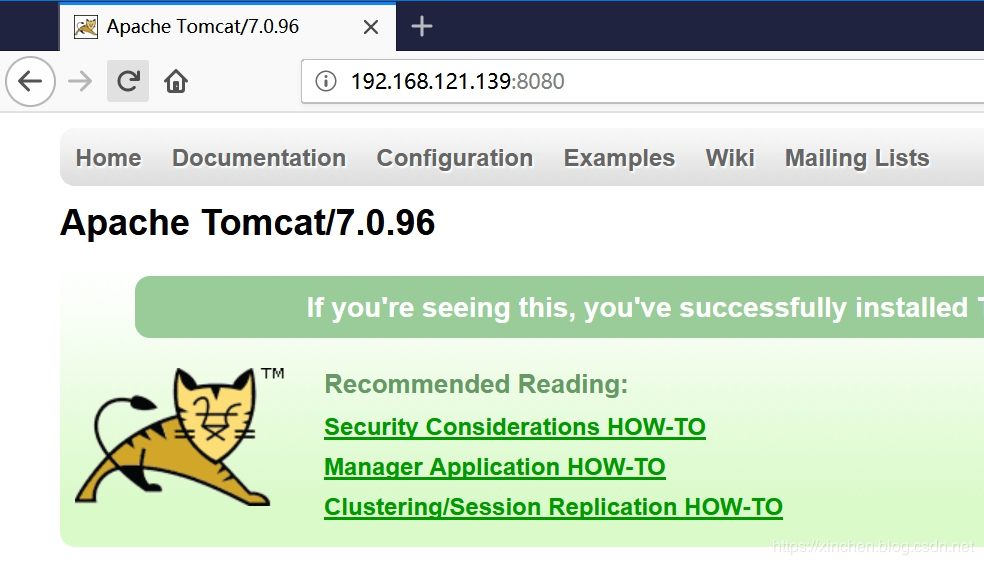
服务模式
- 服务模式一共有两种:Ingress和Host,如果不指定,则默认的是Ingress;
- Ingress模式下,到达Swarm任何节点的8080端口的流量,都会映射到任何服务副本的内部80端口,就算该节点上没有tomcat服务副本也会映射;
- Host模式下,仅在运行有容器副本的机器上开放端口,使用Host模式的命令如下:
docker service create --name tomcat
--network tomcat-net
--publish published=8080,target=8080,mode=host
--replicas 3
tomcat:7.0.96-jdk8-openjdk
服务扩缩容
- 执行命令docker service scale tomcat=5将副本数从3调整为5:
[root@m0 ~]# docker service scale tomcat=5
tomcat scaled to 5
- 执行命令docker service ps tomcat查看名为tomcat的服务,可见每台机器上都分布了一个容器:
[root@m0 ~]# docker service ps tomcat
ID NAME IMAGE NODE DESIRED STATE CURRENT STATE ERROR PORTS
w32tjahze2fk tomcat.1 tomcat:7.0.96-jdk8-openjdk m2 Running Running 42 minutes ago
yj5czwwhrrsh tomcat.2 tomcat:7.0.96-jdk8-openjdk m0 Running Running 42 minutes ago
pq40995nbd0k tomcat.3 tomcat:7.0.96-jdk8-openjdk w1 Running Running 42 minutes ago
y1y6z1jczel1 tomcat.4 tomcat:7.0.96-jdk8-openjdk m1 Running Running about a minute ago
w0dcii8f79os tomcat.5 tomcat:7.0.96-jdk8-openjdk w0 Running Running about a minute ago
滚动升级
- 当前tomcat服务中,tomcat镜像的tag是7.0.96-jdk8-openjdk,我们来尝试升级到9.0.24-jdk11-openjdk,执行以下命令:
docker service update
--image tomcat:9.0.24-jdk11-openjdk
--update-parallelism 1
--update-delay 10s tomcat
上述命令有几处需要注意:
a. update-parallelism:每次更新的容器数量,这里设置为1,表示每一个容器升级成功后才去升级下一个;
b. update-delay:每一批升级成功后,升级下一批之前的等待时间,这里表示升级一个容器后等10秒再升级下一个;
2. 在升级过程中执行命令docker service ps tomcat查看服务,可以看到新版本容器逐个启动的过程:
[root@m0 ~]# docker service ps tomcat
ID NAME IMAGE NODE DESIRED STATE CURRENT STATE ERROR PORTS
w32tjahze2fk tomcat.1 tomcat:7.0.96-jdk8-openjdk m2 Running Running 56 minutes ago
yj5czwwhrrsh tomcat.2 tomcat:7.0.96-jdk8-openjdk m0 Running Running 56 minutes ago
semuna9awsn7 tomcat.3 tomcat:9.0.24-jdk11-openjdk w1 Running Running 15 seconds ago
pq40995nbd0k \_ tomcat.3 tomcat:7.0.96-jdk8-openjdk w1 Shutdown Shutdown about a minute ago
y1y6z1jczel1 tomcat.4 tomcat:7.0.96-jdk8-openjdk m1 Running Running 15 minutes ago
oot3yex74v4t tomcat.5 tomcat:9.0.24-jdk11-openjdk w0 Running Preparing 5 seconds ago
w0dcii8f79os \_ tomcat.5 tomcat:7.0.96-jdk8-openjdk w0 Shutdown Shutdown 3 seconds ago
- 升级完成后,用浏览器访问服务,可见tomcat版本已经升级:
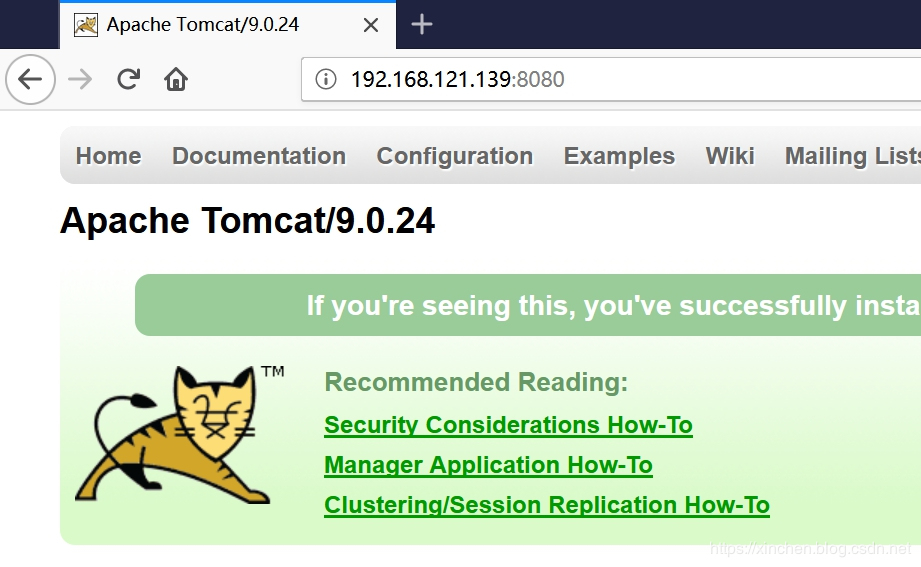
删除服务
执行命令docker service rm tomcat即可删除服务:
[root@m0 ~]# docker service rm tomcat
tomcat
[root@m0 ~]# docker service ls
ID NAME MODE REPLICAS IMAGE
至此,Docker Swarm从部署到基本操都已经体验过一次了,希望您在搭建环境的时候,本文能给您一些参考。